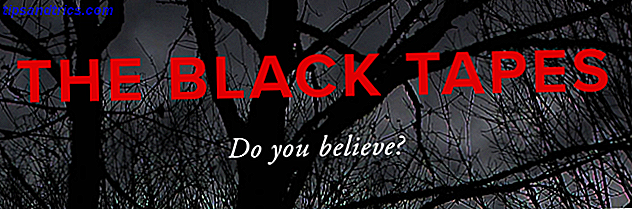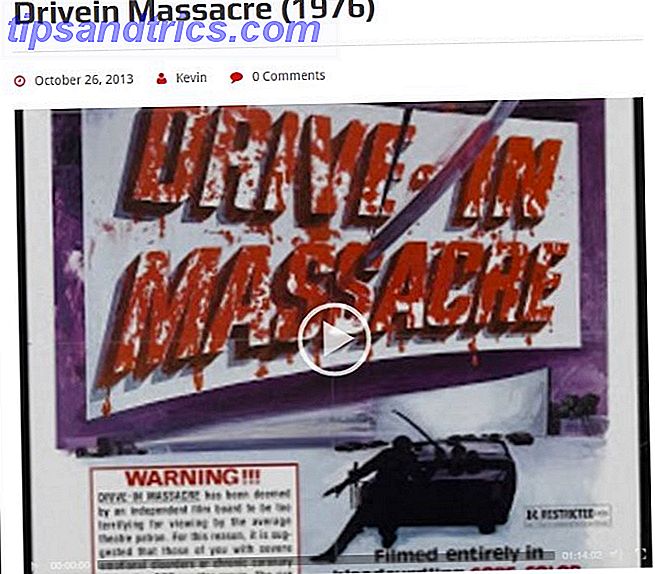De av er som kör den senaste och den största versionen av OS X (Yosemite, vid skrivandet) kan nu ersätta iPhoto med en ny app som heter Photos A Cleaner, Snabbare iPhoto: Uppgradera till bilder för OS X Yosemite A Cleaner, Snabbare iPhoto: Uppgradera till foton för OS X Yosemite Foton för OS X har äntligen kommit och ersatt iPhoto med ett bildhanteringsprogram som Mac-användare faktiskt vill använda - men finns det nog här för att tillfredsställa Aperture-flyktingar? Läs mer, som nära mimar iOS-metoden för bildhantering.
Foton möjliggör också (och driver) iCloud Photo Library, Apples nya funktion som låter dig komma åt dina foton på varje Mac eller IOS-enhet du äger. Ja, Apple vill att du väljer iCloud som din centrala fotolagringsanläggning.
Här är vad du behöver veta om iCloud Photo Library, hur det fungerar och vad det kostar dig.
Det ersätter den gamla kamerafältet och fotoströmmen
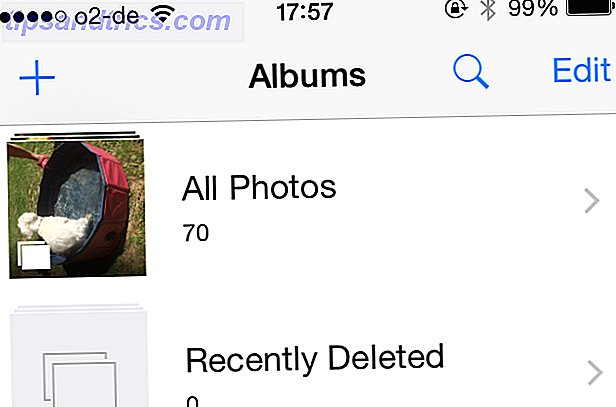
Där du brukade ha kamerarullen och fotoströmmen har du nu en sektion som heter "Alla foton". Det här har lite seriös juice - det brukade vara en begränsning på 1000 bilder, i 30 dagar på din enhet. Nu är de borta. Om du har plats på din enhet och iCloud Photo Library kan du hålla bilderna där för alltid.
iCloud Photo Library håller dina foton och videoklipp organiserat i olika sektioner. Dessa kallas "Moments", "Collections" och "Years". Dessa synkroniseras över alla dina Mac och IOS-enheter. Du kan även skapa nya mappar och de också kommer att synkroniseras över enheter.
Växla på den är lätt-peasy
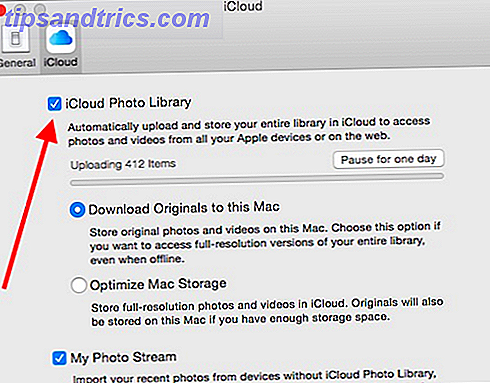
På en Mac, gå till appen Foton. Sedan i menyraden, gå till Foton> Inställningar> iCloud . Markera sedan rutan bredvid iCloud Photo Library.
Därefter måste du bestämma om du vill behålla originalkopiorna på din Mac eller om du vill ha dem "optimerade". Det betyder att originalen går till iCloud, och lätta versioner finns kvar på din enhet för att spara så mycket utrymme som möjligt. Eftersom varje enhet kan ha en annan inställning kan du njuta av de fullständiga nedladdningarna på din iPad, medan du bara har optimerade versioner på din iPhone.
Hur lång tid det tar att ladda upp dina bilder och videoklipp beror på hur många du har. Om uppladdningsprocessen saktar ner program kan du välja att pausa en dag genom att klicka på knappen som visas ovan.
På en iOS-enhet
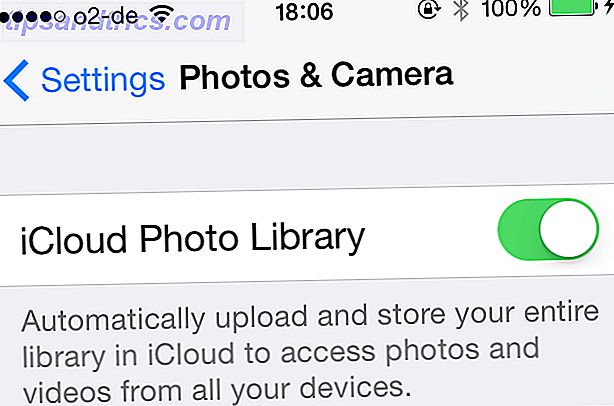
Du kan slå på iCloud Photo Library genom att gå till Inställningar> Foto och kamera . Där ser du ett alternativ att byta funktionen, såväl som om du vill "optimera din lagring" eller "ladda ner och behåll original" eller inte. Det finns några andra alternativ som är självförklarande.
Du kan skapa och bidra till delade album
ICloud Photo Library tillåter dig också att skapa delade album, och som skapare kan du styra vem som ser vad. Den här funktionen är inte helt helt ny, med delade "bildströmmar" som finns i flera iOS-iterationer nu - men funktionen har raffinerats genom åren för att komma dit den är nu.
Välj först de bilder du vill dela med. Klicka sedan på "share" knappen längst ned till vänster på skärmen. Detta ger upphov till den välbekanta delningsmenyn. Välj iCloud Photo Sharing .
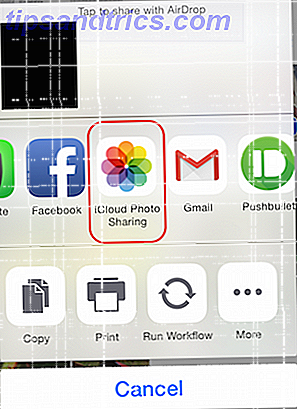
Detta ger skärmen för dig att skriva ett meddelande. Skriv ditt meddelande, bestämma vilket album det går in i (du kan använda det här gränssnittet för att skapa ett nytt album) och tryck sedan på Post .
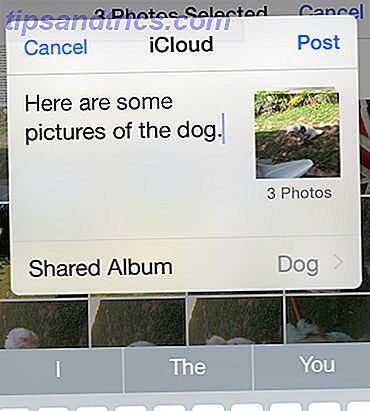
Om du nu besöker fliken Delad längst ned på skärmen ser du din delade mapp där du är komplett med din senaste uppladdning.
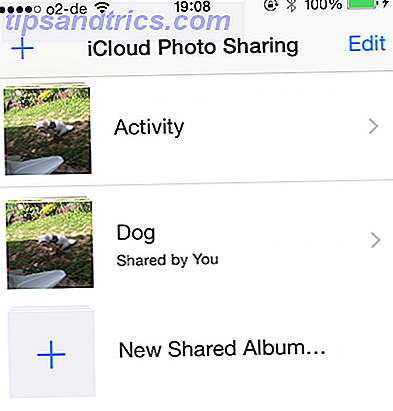
Tryck på det nya albumet för att öppna det (i det här fallet "Hund") och längst ner på skärmen visas två alternativ - Foton och personer . Slå på människor för att se delningsalternativen.
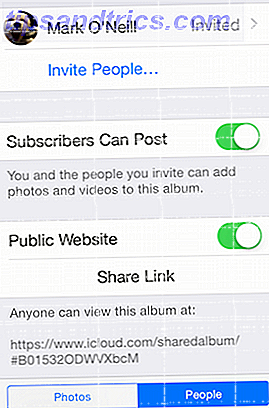
Som du kan se är det här du kan bjuda in dina vänner och familj till exklusiv tillgång till dina bilder. Du kan också bestämma att de kan lägga till egna foton och videoklipp i albumet.
Men vad som är bra är att du kan skapa en offentlig webbplats på iCloud, för att någon ska se dina foton (de som har länken som är). Här är länken till Dog-mappen jag skapade i enlighet med denna artikel.
När du redigerar en bild med foton, synkroniseras alla ändringar till iCloud
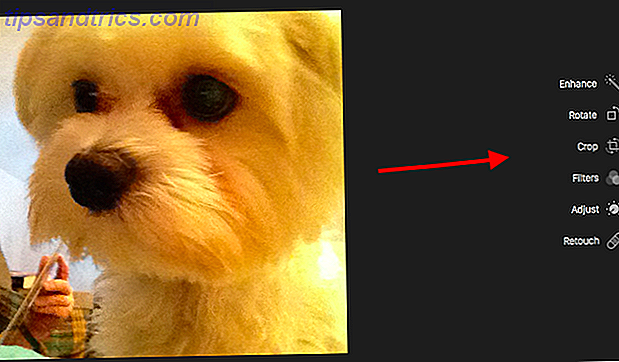
När du ändrar en bild med foton, på en enhet (det är din Mac, iPad eller iPhone) synkroniseras alla ändringar till iCloud. Det innebär att alla dina redigerade bilder kan visas på alla dina andra enheter, med deras ändringar i takt.
Det är värt att notera att redigeringar som skapats i Foton är icke destruktiva - vilket innebär att du kan återgå till original när som helst om du vill. Det finns inte mycket mer som kan sägas om den här funktionen, men det är mycket smidigt och bör uppmuntra dig att använda de medföljande redigeringsfunktionerna lite mer.
Det är Freaking Expensive!
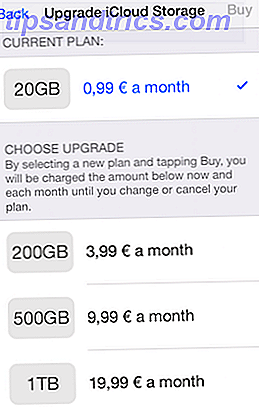
Varje iCloud-användare får 5 GB utan kostnad. Men om du är snap-glad, tar det inte lång tid för att 5GB ska utplånas. Jag vet. Jag talar från personlig erfarenhet.
Nu finns det två saker du kan göra. Du kan antingen hämta bilderna och videoklippen till skrivbordet Mac (en annan mapp än iCloud-mappen självklart) eller en flyttbar hårddisk Att lösa problemet "Endast extern hårddisk" på din Mac Lösa "Endast läsning" Extern hårdvara Kör problem på din Mac Plugging i en USB-hårddisk och ta reda på att du inte kan skriva det är frustrerande, men lätt att fixa. Läs mer . Ta sedan bort dem från din iOS-enhet.
Det andra alternativet är att öppna upp plånboken eller väskan och få dina pengar ut för en lagringsuppgradering. Men du kanske vill ta plats först eftersom priserna kommer att golva dig.
20GB : $ 0, 99 i månaden
200GB : $ 3, 99 per månad
500GB : $ 9, 99 per månad
1TB : $ 19, 99 per månad
20GB-alternativet är ganska bra värde. Det här är planen jag prenumererar på, och den stannar de skärande skärmarna på mina enheter när jag av misstag släpper över 5GB-märket. Och allvarligt, vad kostar $ 1, € 1 eller £ 0, 70 varje månad?
Det är när du vill gå högre än 20GB att prissättningen tycks gå helt haywire. Som ett bra exempel, kolla på topp 1TB-alternativet. Apple vill ha $ 20 per månad för den 1TB. Men se någon annanstans för den 1TB och priset sjunker. Dropbox och Google Drive vill bara ha $ 10 per månad, och OneDrive tar bara ut kostnadsfria uppgraderingar av Cloud Storage: Ta 100GB av OneDrive och 2GB Google Drive gratis uppgraderingar av Cloud Storage: Ta 100GB OneDrive och 2GB Google Drive Cloud storage blir billigare om dagen, men inget slår helt enkelt fri. Några av de bästa tjänsterna har kommit upp med några system som kommer att öka dina online-gigabyte utan att spendera en dime. Läs mer $ 7 per månad inklusive en gratis Office 365-prenumeration En introduktion till Office 365: Ska du köpa in i den nya Office Business Model? En introduktion till Office 365: Ska du köpa in i New Office Business Model? Office 365 är ett abonnemangsbaserat paket som ger tillgång till den senaste skrivbordet Office Suite, Office Online, Cloud Storage och premium mobilappar. Ger Office 365 tillräckligt med värde för att vara värt pengarna? Läs mer ! Tiden att släppa priserna, Apple?
iCloud Photo Library har fortfarande bubbla slingan kopplad till viss del, så det är nödvändigt att vara tweaks och förbättringar för att göra det bättre de kommande månaderna. Ännu mer med den omedelbara lanseringen av nästa OS X-operativsystem Vad är nytt i OS X 10.11 "El Capitan"? (Och hur man försöker själv) Vad är nytt i OS X 10.11 "El Capitan"? (Och hur man försöker sig själv) medan förändringarna inte verkar så stora på ytan är det mycket på gång under huven som kan göra denna inkrementella uppgradering till en av de viktigaste hittills. Läs mer, El Capitan.
Har du uppgraderat till iCloud Photo Library än? Apple skäller på fel träd med iCloud-lagringspriser?